티스토리 콘텐츠를 카카오뷰에 이용하는 분들이 많이 있습니다. 이때 알아두면 좋은 팁이 있어서 정리를 해 봅니다.
카카오뷰 창작센터를 이용해 보면 '서비스 연동하기를 통해서 내가 티스토리를 운영하는 카카오계정으로 연결된 티스토리 콘텐츠를 연동할 수 있습니다. 아래 캡쳐를 보면 창작채널 관리에서 티스토리를 연결할 수 있다고 설명이 나옵니다.

이렇게 연동을 해 두면 카카오뷰로 티스토리 콘텐츠를 담기 굉장히 편리하기는 하지만, 한 가지 문제점이 있습니다.
연동으로 발행한 티스토리 콘텐츠는 무조건 티스토리 블로그의 '모바일웹'으로 연결이 되기 때문입니다. 모바일웹으로 연동이 되면 어떤 문제가 있느냐면, 스킨에서 편집해 넣은 애드센스 코드가 나오지 않을 수 있다는 점입니다.
본문 내에 편집을 해서 넣은 것들은 애드센스 광고가 노출되지만, 그렇지 않고 스킨에서 편집해서 본문 상단이나 하단 등에 별도로 넣은 애드센스 광고는 안 나온다는 점입니다.
또한 CSS편집을 통해서 예쁘게 꾸며놓은 버튼 등도 제대로 나오지 않습니다.
따라서 이런 것을 피하기 위해서는 서비스 연동을 통한 콘텐츠 발행보다는 직접 URL을 입력하는 방식이 더 낫습니다.
콘텐츠 담기 - 연동 서비스에서 직접 검색해서 담아도 되기는 합니다. 다만 모바일웹으로 연결되는 것도 상관 없을 때는요.

위의 연동서비스에서 '담기'를 하면 바로 옆으로 콘텐츠가 들어가기는 하지만, 모바일웹 주소로 변환이 되어 들어갑니다.
이때 쉽게 링크 직접 입력을 할 수 있는데요, 바로 연동 서비스의 연동해 놓은 내 티스토리 블로그에서 마우스 우클릭을 하는겁니다.

마이크로소프트 엣지의 경우 위와 같은 메뉴가 팝업 되는데, 여기서 '링크 복사'를 하면 그 글의 원래 주소가 복사됩니다. 즉, /m이 붙지 않은 원래의 주소가 복사가 됩니다.
넣고자 하는 콘텐츠를 검색을 통해서 찾아낸 이후에는 링크를 복사해서 링크 직접입력으로 하는 것이죠.
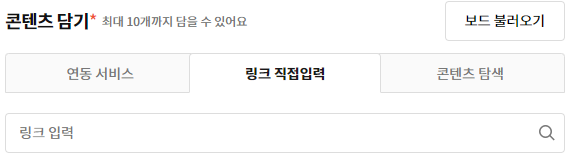
복사한 링크를 링크 직접입력에 넣는 것입니다. 그렇게 되면 모바일웹 화면이 아닌 원래 내 스킨의 모바일 반응형 화면이 나오게 됩니다.
즉, 내가 스킨 편집을 해 놓고 광고를 나오게 해 놓는 것들이 나오게 됩니다.
카카오뷰는 내가 주로 본 콘텐츠를 기반으로 콘텐츠를 추천해 주기는 해서 정확히 다 판단하기는 어렵지만, 카카오뷰를 정말 잘 활용하시는 분들이 있으시더군요.
좋아요 수가 500을 넘어가기도 하는데, 그러면 대체 얼마나 많은 노출이 되는 걸까요. 다음 메인 화면에 노출되는 콘텐츠도 될놈될이더만 , 카카오뷰도 그렇게 되는건 아닌가 싶습니다.
'기타 정보' 카테고리의 다른 글
| 추석 문여는 약국 찾는 방법 (1) | 2022.08.28 |
|---|---|
| 유튜브 리액션은 세계 정상급인 포레스텔라 (0) | 2022.06.21 |
| 실시간 날씨 확인하는 방법 (자전거 타려면 필수 능력) (0) | 2022.05.18 |
| JK롤링, 사이클 기금, 세계에서 가장 적게 일하는 곳 (0) | 2022.05.12 |
| 티스토리 저품질 확인 (0) | 2022.05.08 |
| 구글 블로거 도메인 연결 방법 (0) | 2022.04.27 |
| 본 조비(Bon Jovi)에 대해서 알아보자 (0) | 2022.04.23 |
| 에어컨 24시간 가동시 전기요금 (0) | 2021.07.31 |


